Device Studio(簡稱:DS)作為鴻之微的材料設計與仿真軟件,能夠進行電子器件的結構搭建與仿真;能夠進行晶體結構和納米器件的建模;能夠生成科研計算軟件 Nanodcal、Nanoskim、MOMAP、RESCU、DS-PAW、BDF、STEMS、TOPS、PODS、VASP、LAMMPS、QUANTUM ESPRESSO、Gaussian的輸入文件并進行存儲和管理;可以根據用戶需求,將輸入文件傳遞給遠程或本地的計算機進行計算,并控制計算流程;可以將計算結果進行可視化顯示和分析。
上一期的教程給大家介紹了Device Studio應用實例之STEMS應用實例上半部分的內容,本期將介紹Device Studio應用實例之STEMS應用實例下半部分的內容。
8.6. STEMS 實例
STEMS (Simulation Tools for the Evolution of Micro-Strucure)是一款基于相場或晶體相場理論方法 (Phase-Field /Phase-Field-Crystal Methods)的材料微觀組織結構演化模擬軟件。其中相場方法部分適用于研究多種合金凝固過程 中的組織結構演化過程,如支晶生長,共晶生長等現象。晶體相場部分用于研究晚期凝固過程中和凝固壓力相關的納米尺度機制,可以彌補相場方法在描述凝固缺陷方面的不足。
相場或晶體相場方法具有堅實的物理基礎。相場方法通過求解一組描述凝固過程中固液界面移動過程的經典偏微分方程來研究材料在凝固過程中的微觀組織結構演化。晶體相場方法通過求解基于變分方法和原子密度泛函的偏微分方程組來研究、模擬、理解和預測凝固過程中在納米尺度發生的材料微組織演化。
STEMS 基于最新的相場和晶體相場方法,由領域內的世界著名科學家團隊領銜開發,是目前唯一結合了相場和晶體相場方法,能夠研究凝固過程中的晶體生長和缺陷生成機制等重要問題的模擬軟件。相場部分使用新的巨勢多相場模型,便于耦合多種合金的熱力學自由能數據,可以研究快速凝固過程。
STEMS 可模擬的過程如下:凝固過程中的枝晶生長現象、共晶生長現象、定向凝固、快速凝固、凝固缺陷、凝固壓力。
STEMS軟件官網:詳見 http://hzwtech.com/software-prosubsub/44.html
8.6.1. STEMS計算流程
STEMS在Device Studio中的計算流程如圖8.6-1所示。
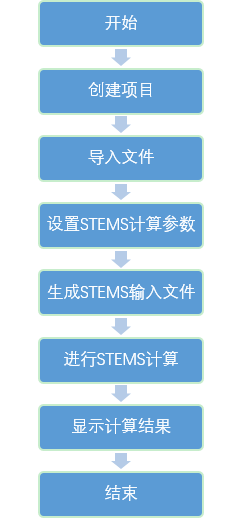
圖8.6-1: STEMS計算流程
8.6.2. STEMS創建項目
雙擊Device Studio圖標快捷方式,登錄并啟動Device Studio,在創建或打開項目界面中(圖5.1-1: 啟動軟件后選擇創建或打開項目的圖形界面),根據界面提示選擇創建一個新的項目( Create a new Project )或打開一個已經存在的項目( Open an existing Project )的按鈕,選中之后點擊界面中的 OK 按鈕即可。若選擇創建一個新的項目,用戶可根據需要給該項目命名,如本項目命名為 STEMS,或采用軟件默認項目名。
8.6.3. STEMS導入文件
在Device Studio的圖形界面點擊 File → Import → Import Local,則彈出導入STEMS文件的界面如圖8.6-2所示,根據界面提示找到 PF-PFC.hzw 文件的位置,選中 PF-PFC.hzw 文件,點擊 打開按鈕則導入 PF-PFC.hzw 文件后的Device Studio界面如圖8.6-3所示。在Device Studio中導入結構的其他方法這里不做詳細說明,用戶可參照 導入結構 節內容。
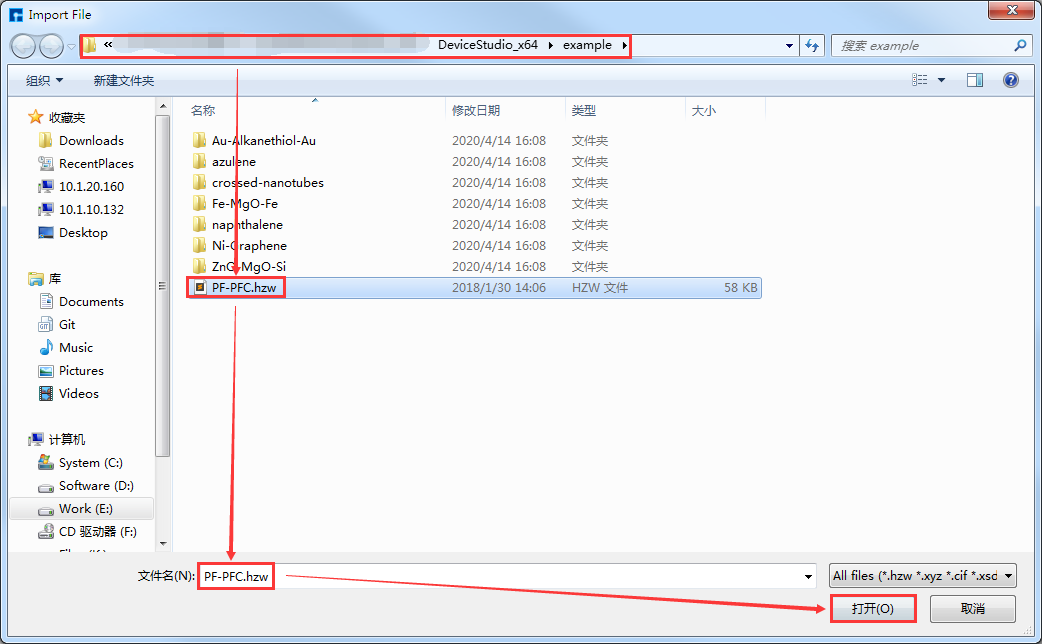
圖8.6-2: STEMS導入文件的界面
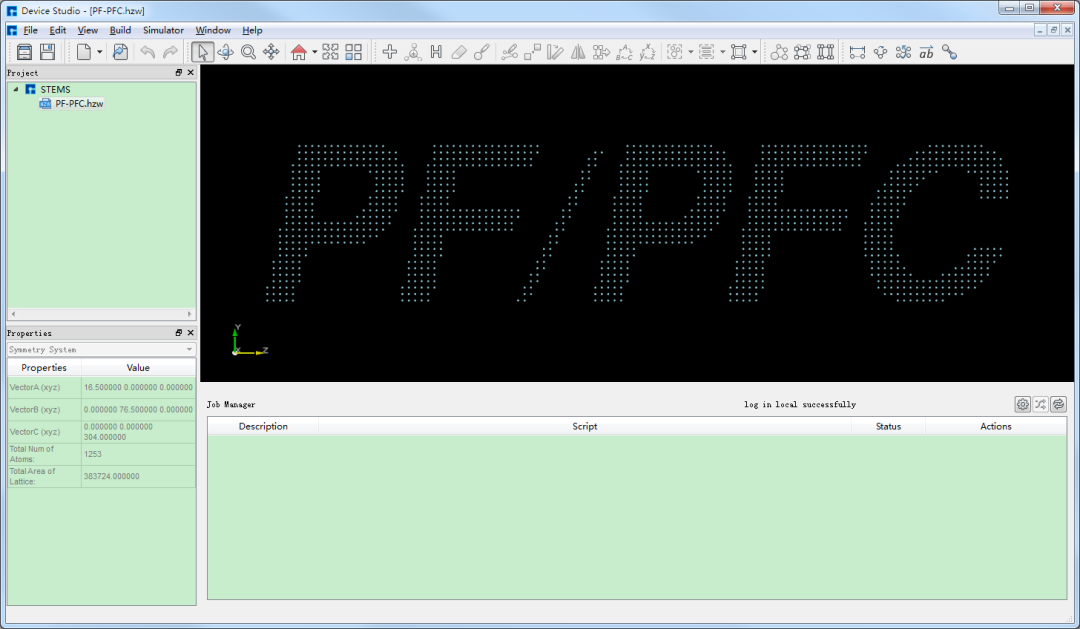
圖8.6-3: 導入 PF-PFC.hzw 文件后的Device Studio界面
8.6.4. PFC計算輸入文件的生成
在如圖8.6-3所示界面中選中 Simulator → STEMS → PFC, 彈出PFC參數設置界面如圖8.6-4(a)所示,用戶可根據計算需要分別選中界面中的 Init 、 Func、Run 分別設置參數如圖8.6-4(a)、8.6-4(b)和8.6-4(c)所示, 之后點擊界面中的 Generate files 即可生成PFC計算輸入文件 Init.param、Func.param 和 Run.Param,生成PFC計算輸入文件后 的Device Studio圖形界面如圖8.6-5所示。
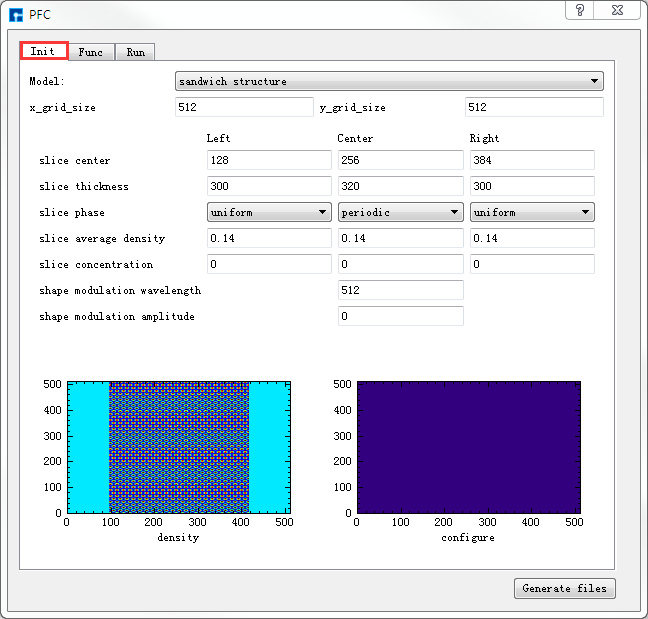
圖8.6-4(a): Init參數設置界面
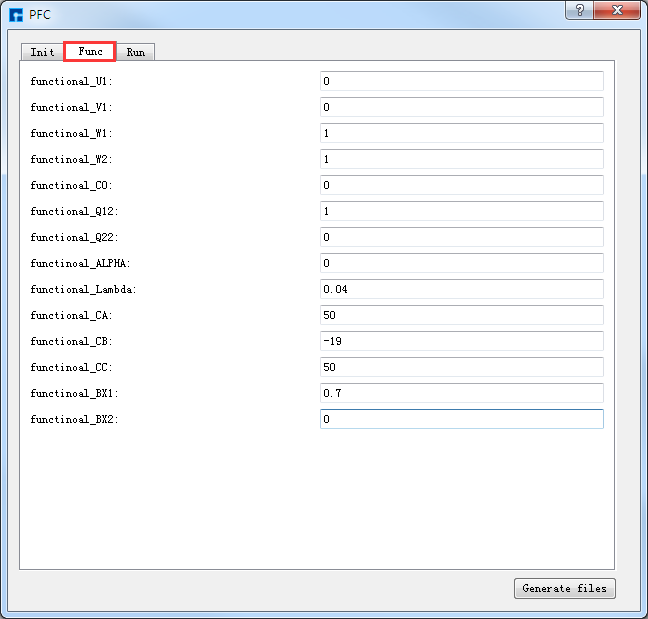
圖8.6-4(b): Func參數設置界面
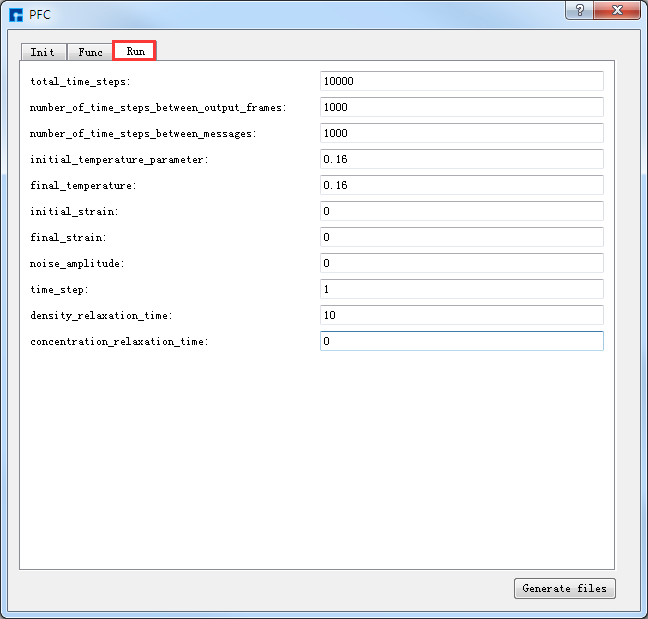
圖8.6-4(c): Run參數設置界面
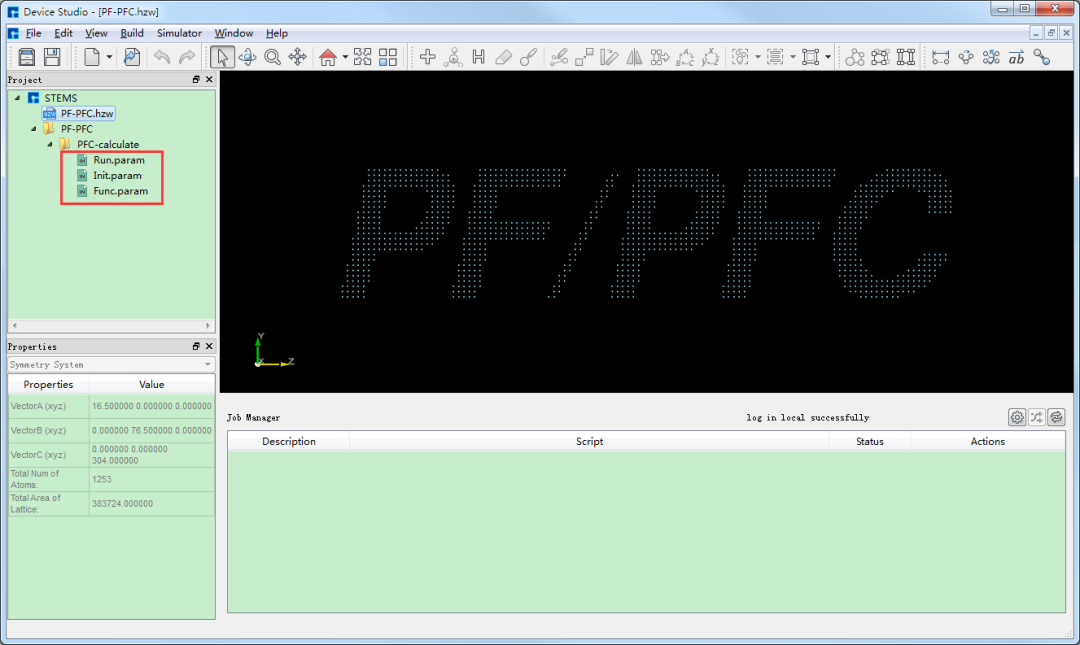
圖8.6-5: 生成PFC計算輸入文件后的Device Studio界面
8.6.5. PFC計算
在做PFC計算之前,需連接裝有STEMS的服務器,具體連接過程這里不做詳細說明,用戶可參考 Nanodcal連接服務器 節內容。連接好裝有STEMS的服務器,在做PFC計算之前,用戶可根據需要打開輸入文件并查看文件中的參數設置是否合理,若不合理,則可選 擇直接在文件中進行編輯或重新生成,最后再進行PFC計算。如打開 Init.param 文件,在圖8.6-5所示的界面中, 選中 Init.param → 右擊 → Open with 即可查看到 Init.param 文件如下所示。對于其他輸入文件, 用戶可根據需要選擇是否打開查看,這里不做詳細說明。
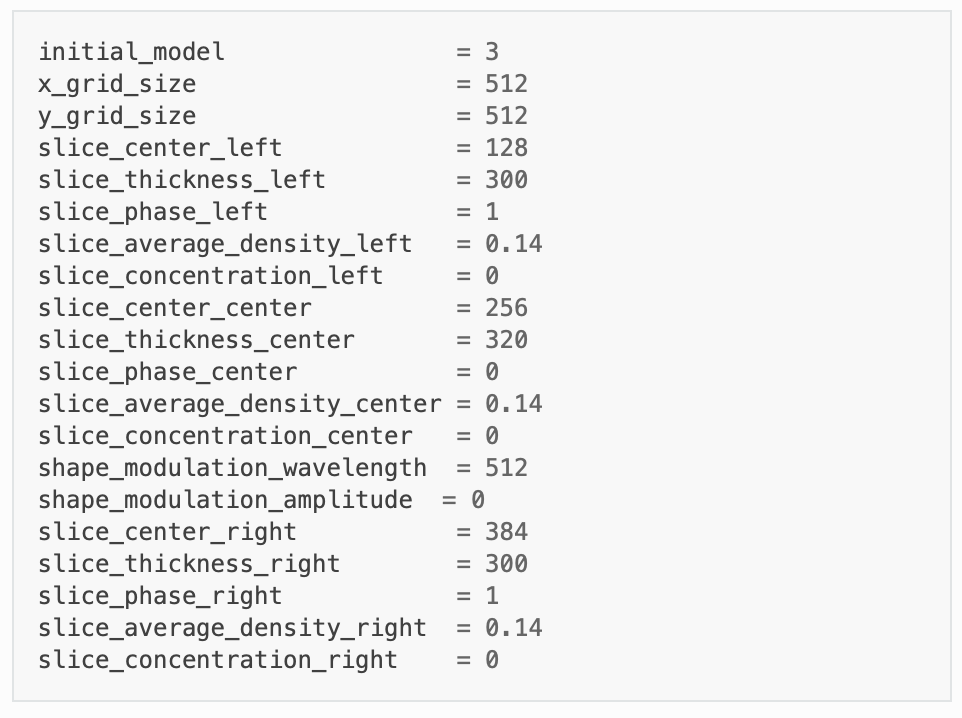
備注
在實際計算過程中,用戶可通過 STEMS 使用教程 了解各參數的詳細意義,從而根據計算需要合理設置參數。若想詳細了解 STEMS ,點擊對應紫色或藍色字體軟件名稱,或發送郵件到郵箱 support@hzwtech.com 咨詢。
在如圖8.6-5所示的界面的Project Explorer區域中,選中 Run.param → 右擊 → Run,彈出Run界面如 圖8.6-6所示,根據計算需要設置參數后點擊 Save 按鈕保存相應的腳本,之后點擊如圖8.6-6所示界面中 的 Run 按鈕則可做STEMS的PFC計算。用戶可在Job Manager區域中觀察PFC計算狀態,當PFC計算任務處于排隊中、 計算中和計算完成時,Status 分別為Queued、Running、Finished;在計算過程中,點擊 刷新 按鈕(即 refresh 按鈕),通過 Commit Status 、Status 可查看到PFC計算的計算進度和計算狀態;計算完成后Device Studio的Job Manager區域如圖8.6-7所示,點擊 Action 下的 下載 按鈕彈出下載PFC計算結果界面如圖8.6-8所示,在該界面找到PFC計算的結果文件( PFC計算結果文件即后綴名為 .dat 的文件,如 d_mpi.0.dat ),點擊 Download則可下載,下載后可在軟件的Project Explorer區域查看到該結果文件。
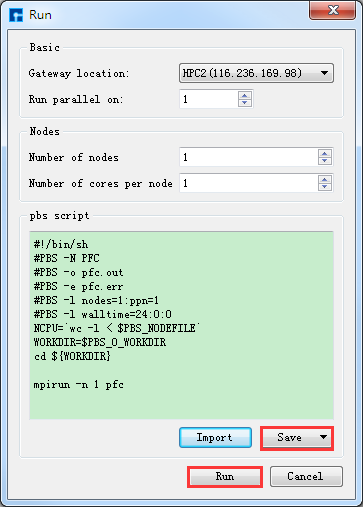
圖8.6-6: STEMS的Run界面

圖8.6-7: PFC計算完成后的Device Studio的Job Manager區域
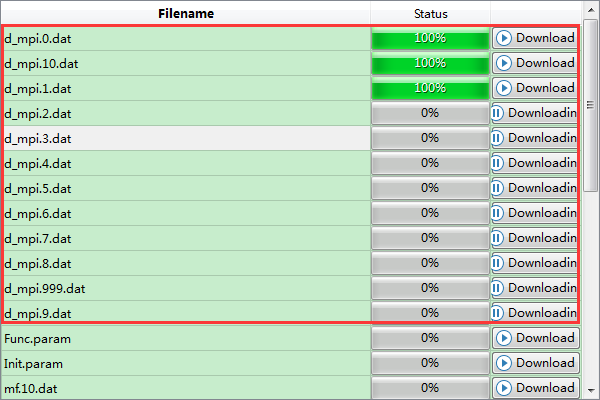
圖8.6-8: 下載PFC計算結果的界面
PFC計算結果下載完成后的Device Studio界面如圖8.6-9所示。
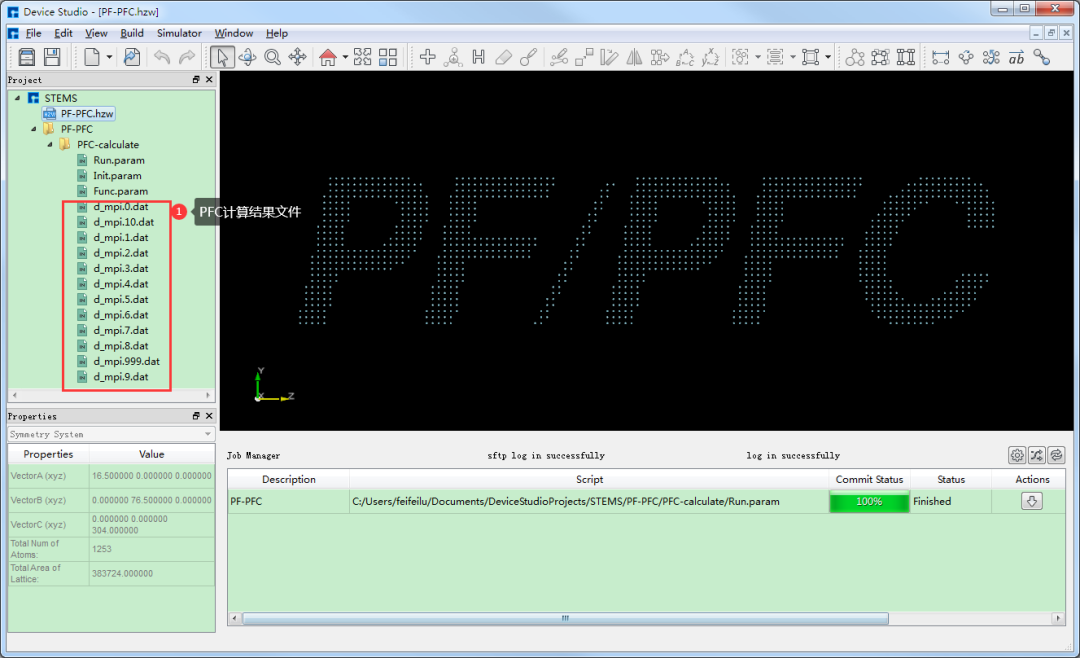
圖8.6-9: PFC計算結果下載完成后的Device Studio界面
8.6.6. PFC計算結果的可視化分析
在如圖8.6-9所示界面中的Project Explorer區域內,選中任意一個PFC計算的結果文件,如 d_mpi.0.dat → 右擊 → Open Containing Folder 則找到PFC計算結果文件在本地電腦中的存儲位置如圖8.6-10所示。在如圖8.6-9所示的Device Studio圖形界面中,點擊View → generate GIF,彈出generategif界面如圖8.6-11所示,在該界面中點擊 File → import,彈出導入PFC計算結果文件的界面,按照提示將結果文件導入后,在generategif界面中點擊 File→ export,彈出將PFC計算結果的可視化分析結果導出的界面,用戶可根據需要選擇導出的位置,并給可視化分析結果命名,或采用默認命名,如命名為 PFC.gif ,PFC計算結果的可視化分析(即 PFC.gif 文件)如圖8.6-12所示。
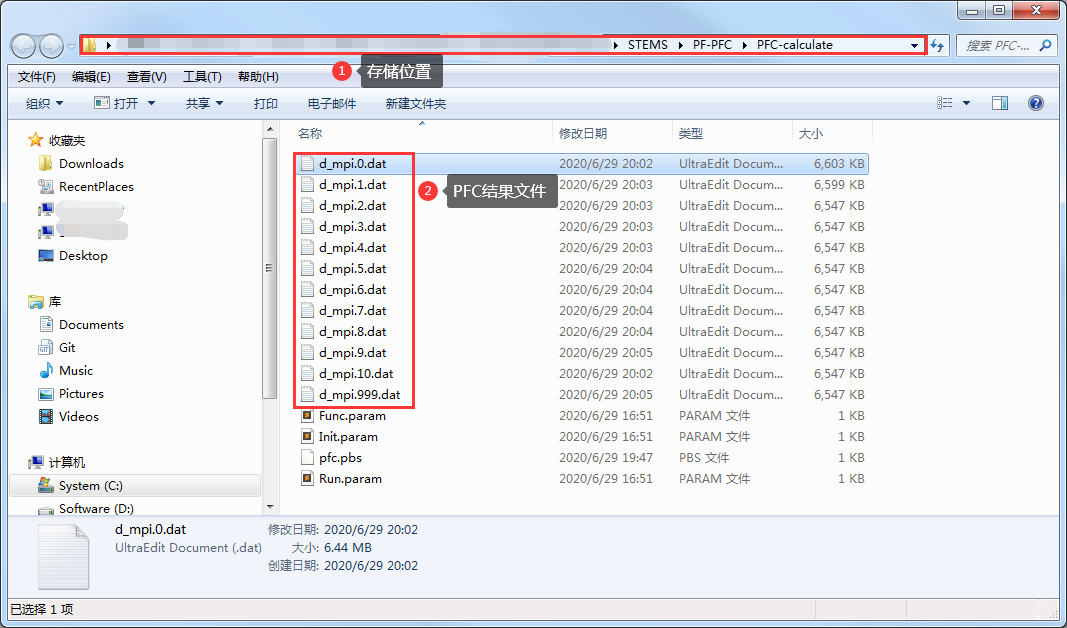
圖8.6-10: PFC計算結果文件在本地電腦中的存儲位置
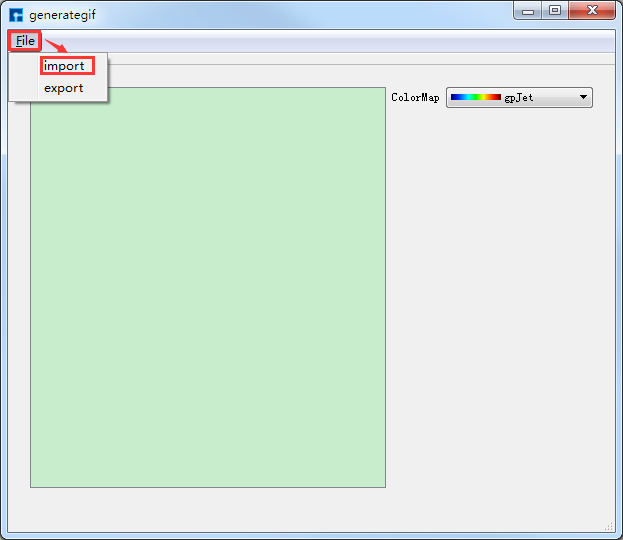
圖8.6-11: generategif界面
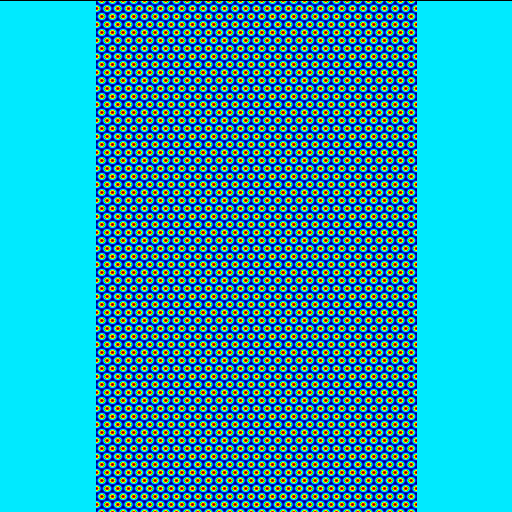
圖8.6-12: PFC計算結果的可視化分析(即 PFC.gif 文件)
-
計算機
+關注
關注
19文章
7494瀏覽量
87947 -
軟件
+關注
關注
69文章
4943瀏覽量
87478 -
Device Studio
+關注
關注
0文章
16瀏覽量
434
原文標題:產品教程|Device Studio應用實例10(STEMS)
文章出處:【微信號:hzwtech,微信公眾號:鴻之微】歡迎添加關注!文章轉載請注明出處。
發布評論請先 登錄
相關推薦
Device Studio應用實例之LAMMPS應用實例
Device Studio應用實例之Nanodcal應用
Device Studio應用實例之RESCU應用實例
Device Studio應用實例之Nanodcal應用實例
Device Studio應用實例之MOMAP
Device Studio應用實例之VASP(上)
Device Studio應用實例之VASP(下)
Device Studio應用實例之DS-PAW
Device Studio應用實例之BDF(上)
Device Studio應用實例之BDF(下)
Device Studio 應用實例
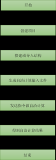
Device Studio 應用實例
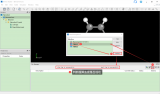
仿真平臺Device Studio應用實例
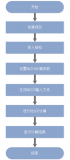




 Device Studio應用實例之STEMS應用實例
Device Studio應用實例之STEMS應用實例










評論